4.8.3. Preisangebot übernehmen
Lesen Sie hier, wie Sie erhaltene Preisangebote Ihrer Lieferanten in einen Kundenvorgang übernehmen. Die nachfolgende Beschreibung knüpft dazu an das vorangehende Beispiel aus Abschnitt 4.8.2, „Preisanfrage erstellen“ an.
-
Ein von Ihrem Lieferanten erhaltenes Preisangebot (im Beispiel als Excel®-Datei).
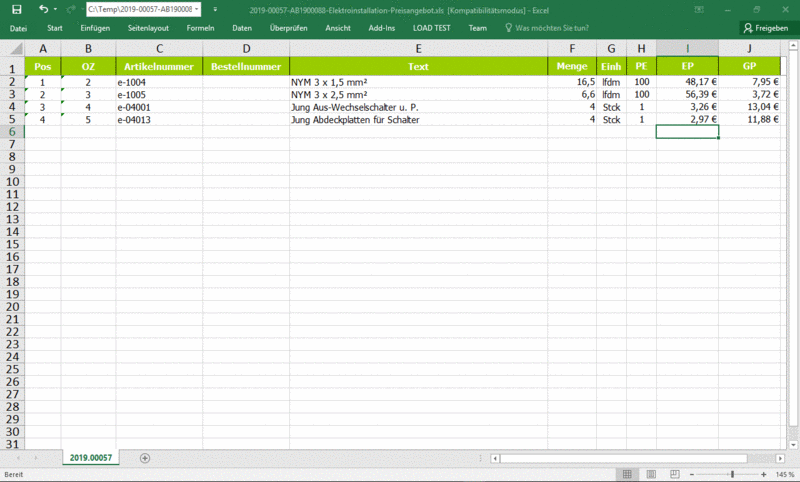
-
Öffnen und Kopieren Sie zunächst die vorausgegangene Preisanfrage in ein neues Preisangebot (ohne Positionen).
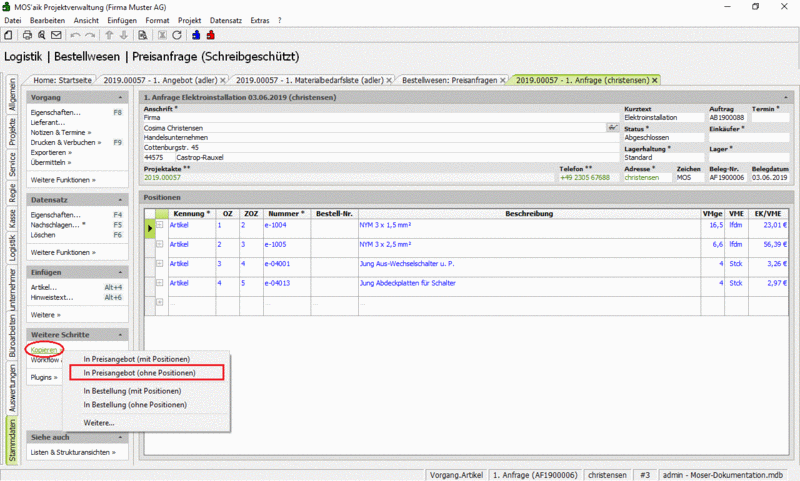
-
Importieren Sie das erhaltene Preisangebot (Beispiel: Excel®-Format) mit Einfügen
Weitere » MS Excel Preisangebot importieren ....
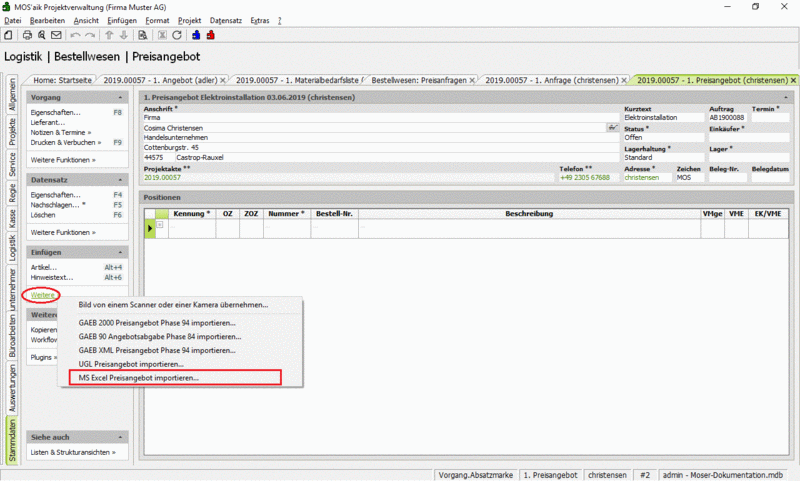
-
Der dem Projekt zugeordnete Import-Ordner wird geöffnet.
Das z.B. per E-Mail empfangene Preisangebot des Lieferanten liegt jedoch typischerweise noch nicht in diesem Verzeichnis. In diesem Fall öffnen Sie die erhaltene E-Mail und kopieren Sie den Dateianhang per "Drag & Drop" in den geöffneten Ordner.
Wählen Sie anschließend die Datei mit dem Preisangebot aus und klicken Sie auf Öffnen.

-
Das Preisangebot wurde in den Vorgang importiert.
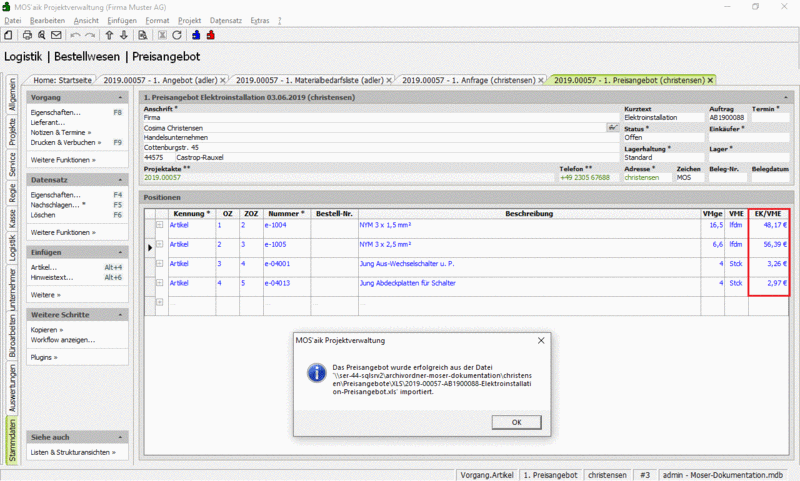
-
Um das erhaltene Preisangebot nun in das Kundenangebot zu übernehmen, öffnen Sie zunächst den Kundenvorgang (siehe Beispiel Abschnitt 4.8.1, „Materialbedarfsliste erstellen“) und wählen Sie aus dem Menü Projekt > Aktualisieren.
Zur Aktualisierung der EK-Preise wählen Sie z.B. das
ProfilFelder für die Kalkulation der EK-/Kostenpreise und VK-Preise aus einem anderen Vorgang aktualisieren und markieren anschließend im Bereich Quellvorgang das dort aufgeführte, zuvor erstellte Preisangebot.Im Bereich Aktualisierungsbereich wählen Sie Alle Datensätze des Vorgang und drücken auf OK.
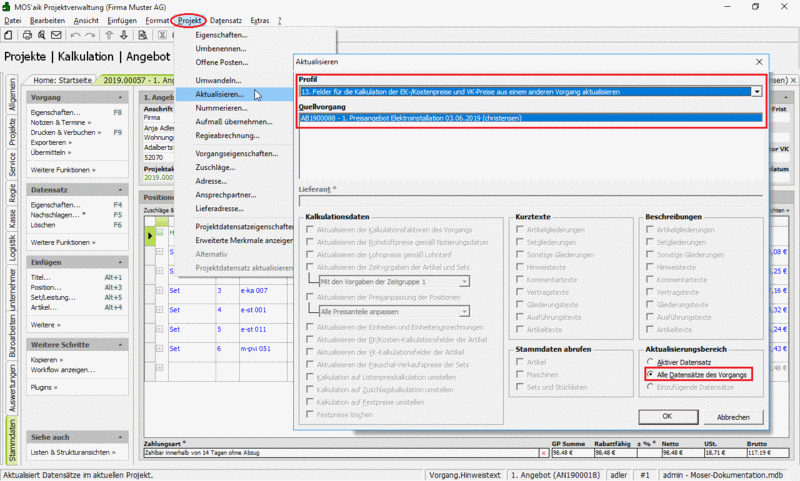
-
Das aktualisierte Angebot (mit eingeblendeten Preisen aus dem ursprünglichen Angebot).
Falls Sie nicht die VK-Preise, sondern nur die EK-Preise aktualisiert haben, blenden Sie sich hier eine Spalte vom Typ
M-EK ...ein, um die Preisänderung zu sehen.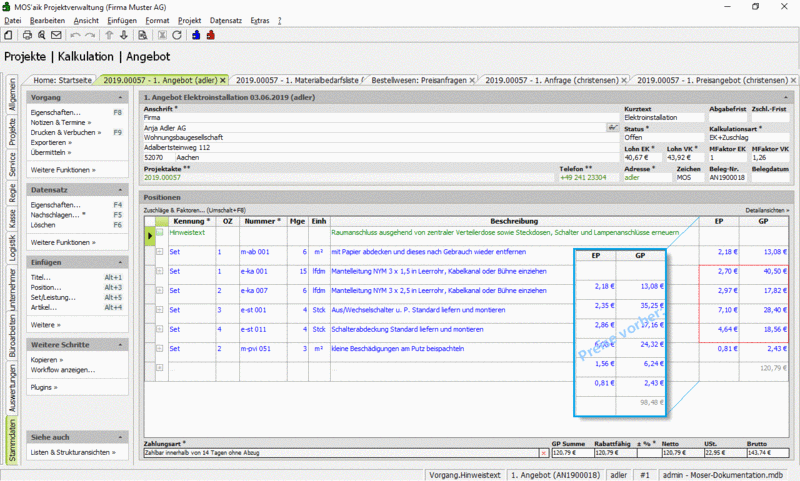
Weitere Informationen zum Preisangebot finden Sie unter Logistik - Aktualisieren eines Kundenangebots.






